Как можно открыть XML-файл? – Новости Владивостока и Приморья (16+)
Из жизни
У вас есть множество возможностей открыть файл XML на Mac. Вы можете использовать встроенный TextEdit для просмотра и редактирования XML. Вы можете использовать как Microsoft Word, так и Excel, чтобы открыть XML. Или вы можете использовать XML-редактор, чтобы открывать и редактировать XML-файл со стилем. Некоторые из лучших XML-редакторов включают EditX, Visual Studio Code и XML Notepad для Mac. А как открыть xml, можно узнать прямо сейчас.
Вы пытаетесь открыть файл XML на своем Mac, но не знаете, с чего начать? Независимо от того, являетесь ли вы новичком в технологиях или опытным пользователем, может быть сложно попытаться открыть что-то, что кажется незнакомым.
Если вам не нужно редактировать файл XML и вы просто хотите его просмотреть, вы можете использовать любой веб-браузер, например Safari или Chrome. Процедуры для этого одинаковы во всех браузерах.
Для начала откройте Finder и найдите XML-файл, который хотите открыть. Затем щелкните файл правой кнопкой мыши и выберите «Открыть с помощью». Затем вы увидите список возможных программ для использования, включая ваш любимый интернет-браузер. Нажмите на браузер по вашему выбору. Ваш XML-файл загрузится, и вы сможете его прочитать. Другой вариант — открыть браузер и перетащить в него XML-файл.
Как открыть файл XML с помощью TextEdit (встроенный текстовый редактор)? На вашем Mac есть встроенный текстовый редактор TextEdit. Это не кричащее или красивое приложение, но оно выполнит свою работу.
TextEdit позволит вам не только читать файлы XML, но и редактировать их. Чтобы открыть файл XML с помощью Text Edit:
Откройте Искатель.
Найдите свой XML-файл.
Щелкните правой кнопкой мыши файл и выберите «Открыть с помощью».
В списке отображаемых программ нажмите TextEdit.
Теперь вы можете читать и редактировать файл XML.
Как открыть файл XML в Excel? Преимущество использования Microsoft Excel для открытия XML-файла заключается в том, что это упрощает редактирование по сравнению с использованием текстового редактора. Благодаря возможности форматировать данные и управлять ими, вы можете использовать Excel для быстрого создания чистых выходных данных из файлов XML.
Если вам нужно устранить какие-либо проблемы, у Microsoft также есть встроенный валидатор XML, который может помочь вам выявить любые ошибки в вашем файле, прежде чем вы начнете манипулировать им.
Вы также можете использовать Excel для преобразования файла XML в другие форматы, такие как HTML, CSV и JSON.
Чтобы открыть файл XML в Excel:
Запустите Microsoft Excel.
В разделе «Типы файлов» щелкните «Данные XML». Вы увидите всплывающее диалоговое окно Open XML.
Найдите и выберите XML-файл, который хотите открыть.

Выберите «Открыть».
Данные из XML-файла теперь будут доступны для чтения в открывшейся электронной таблице.
После открытия XML-файла в Excel вы сможете редактировать содержащиеся в нем данные. Чтобы сохранить изменения, нажмите «Сохранить как» и выберите XML в качестве типа файла.
Если у вас нет Excel на вашем Mac, вы можете посетить официальный сайт, чтобы просмотреть тарифные планы.
подбираем варианты на любой случай. Чем открыть xml
Если вы ищете чем открыть xml, то вы попали по адресу.
Часто пользователи, увидев файл в формате xml, не знают, что с ним делать и как его отрыть. Но ничего сложного нет. Разберемся сначала, что представляет собою данный XML.
Это один из многих языков кодинга, который являет собою общий свод правил синтаксиса.
Разработан он был для обмена информацией между разными программами, так что можно назвать универсальным языком.
Чаще всего XML – это текстовый документ, позволяющий структурированно хранить данные. Также, данный формат можно использовать как альтернативу базе данных.
Также, данный формат можно использовать как альтернативу базе данных.
Чем открыть xml файл?
Зайти в такой документможно при помощи любого текстового редактора, который входит в программное обеспечение вашего компьютера.
Также специально для данного формата разработаны программы, открывающие перед пользователем широкие возможности – с их помощью файл можно не только открыть и прочесть, но изменять, редактировать, импортировать, экспортировать данные и т.п.
Открыть xml файл с помощью EditiX Lite Version
Если вы не знаете, как и чемоткрыть документ,можете скачать и установить программу EditiX Lite Version. Это отличный бесплатный редактор, обладающий полезной функцией XSLT трансформации.
Использовать его достаточно удобно, главное – запомнить, что все подсказки пользователю подаются в виде выделения участков кода, не списком, как в большинстве подобных программ.
Открыть файл xml,используя EditiX Lite Version , предельно просто – запустите редактор, из списка выберите нужный документ и откройте его. Преобразование произойдет мгновенно.
Преобразование произойдет мгновенно.
Открыть xml файл с помощью XMLPad
Отличное приложение-блокнот, пользоваться которым можно абсолютно бесплатно. Позволяет не только открыть XML-файлы, но и изменять их.
Информация может отображаться двумя способами — иерархическое древо с применением тегов либо обычный текст
Несмотря на свои широкие функциональные возможности, программа имеет понятный интерфейс.
Благодаря чему ее использование не вызовет и малейших трудностей даже при минимальном уровне знаний.
Открыть документ,используя Oxygen XML Editor – быстро и просто.
Достаточно запустить саму программу и на стартовой странице выбрать «Открыть файл…», если языком по умолчанию был выбран английский, нажмите «Recent files…».
Еще один способ запуска программы – нажать на соответствующий значок «открытая папка», который располагается в левом верхнем углу окна.
Выбираем XML-файл, который вам нужен, и нажимаем кнопку «Открыть».
Итогом выполненных действий станет появления полного кода документа в соответствующем окне просмотра.
Чем открыть xml?
Файлы данных с расширением.XML есть на каждом компьютере. Их используют всевозможные программы, в том числе и системные. Поэтому сразу стоит предупредить: если вы нашли такой файл на диске С, лучше с ним не баловаться, не имея достаточных для этого знаний. Потеря или изменение данных может закончиться визитом в сервисный центр.
Если же ваш файл не относится к системным, и вы уверены, что при его редактировании ничего плохого не произойдёт, возникает следующий вопрос – чем открыть XML ? Чаще всего для этого используют программу Блокнот, но можно применить любой другой текстовый редактор. Кликните правой кнопкой мыши на файле, в выпавшем меню выбирайте «Открыть с помощью…». Появляется окно: система предлагает нам несколько программ на выбор. Это может быть Блокнот, Microsoft Word, Notepad, Microsoft Excel – жмите на одну из них. Для удобства можно ещё отметить флажком поле «Использовать ее для всех файлов такого типа» – тогда все XML-файлы станут открываться с помощью этой программы. Ок, готово – наш документ открывается. Если на экране появились так называемые «кракозяблики» вместо букв, нужно изменить кодировку с текущей на ту, в которой текст станет читаемым.
Ок, готово – наш документ открывается. Если на экране появились так называемые «кракозяблики» вместо букв, нужно изменить кодировку с текущей на ту, в которой текст станет читаемым.
Открыв XML-файл с помощью текстового редактора, можно вносить в него изменения – если же вам нужно попросту прочесть его, можно использовать любой интернет-браузер. Повторяем действия из предыдущего абзаца, но выбираем Opera, Firefox, Google Chrome или Internet Explorer.
Если же наоборот, вам предстоит долгая и серьёзная работа, стоит позаботиться об удобстве, и самое главное – корректности отображения данных. Чем открыть XML-файл в таком случае? Можно либо специальными программами вроде бесплатной XmlNotepad , или всё тем же Microsoft Exce l, входящим в пакет Office. В последнем случае ничего искать и качать не нужно – у вас наверняка уже установлен Эксель, а если даже нет, установить его – дело пары минут. Знакомый каждому табличный калькулятор имеет широкие возможности операций с XML, и даже чисто визуально эта программа отображает данные в наиболее доходчивом виде: аккуратными столбикам, а не сплошным текстом, как, скажем, Блокнот.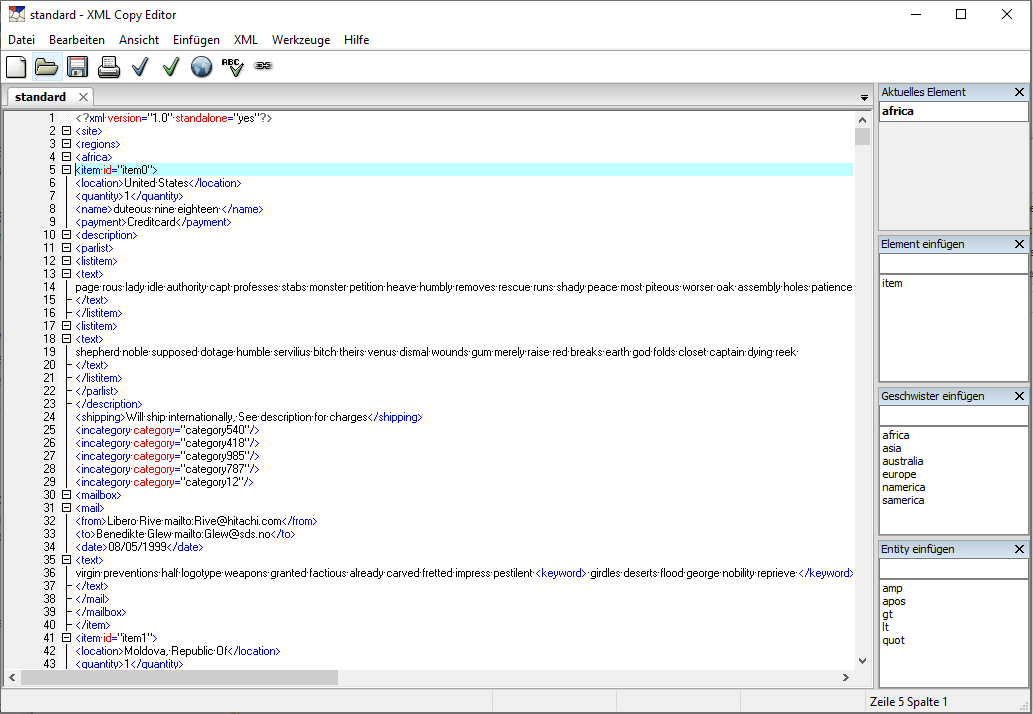
При работе с Excel вы можете столкнуться со следующей проблемой: маленькие документы открываются нормально, а большие – не хотят. Это связано с ограничением на число строк. Установите новую версию Экселя – в ней ограничение тоже есть, но уже более приемлемое. Если же и обновление не помогло, можно исхитриться вставить данные в Excel через другую Office-программу, Access. Создайте новую базу данных и откройте файл XML в ней, после чего скопируйте базу и вставьте в Excel.
У тех людей, чья работа тесно связана с компьютером, рано или поздно может возникнуть проблема, как открыть файл с расширением xml . Подобные текстовые файлы не получили широкого распространения, поэтому неопытные пользователи зачастую испытывают трудности с выбором программы для просмотра таких документов. Существуют проверенные способы, позволяющие открыть файлы такого расширения.
Загвоздка при встрече с такими документами может появиться из-за незнания азов программирования. Не все юзеры могут расшифровать аббревиатуру xml (eXtensible Markup Language).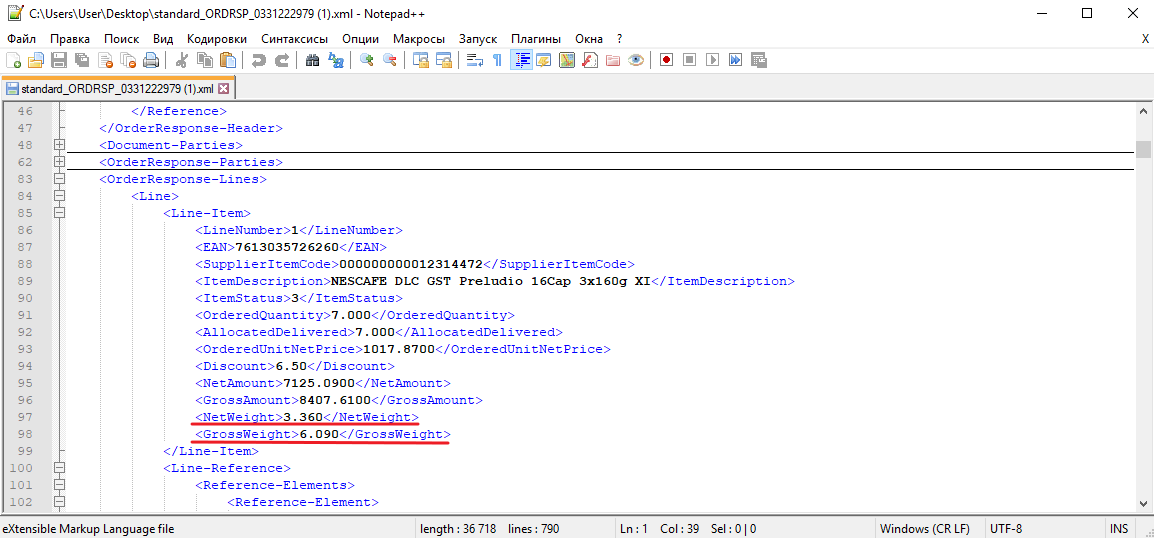 Эти документы представляют собой специализированные таблицы , содержащие язык разметки аналогичного названия. Их используют для:
Эти документы представляют собой специализированные таблицы , содержащие язык разметки аналогичного названия. Их используют для:
- Создания различных списков.
- Формирования кадастровых выписок.
- На интернет-страницах таблицы могут выступать элементом структуры сайта.
- Разработки интерфейсов приложений.
- Основы для получения формата, который преобразует электронную версию книг в xml-документ.
Программы для открытия xml-файлов
Рассматриваемая программа — незаменимый помощник любого IT-специалиста, так как позволяет не только банально редактировать документ, но и изучить исходный код xml-файла. Обнаруживает ошибки и неточности синтаксического характера во многих иностранных языках. К тому же программа допускает самостоятельное расширение, достаточно лишь установить дополнительный модуль, плагин или компилятор.
Даже учитывая широкую функциональность редактора, xml-документ открывается без всяких проблем. Требуется активация программы. Для этого нажимают «файл», а затем «открыть». Перед глазами появится поле, где просто нужно кликнуть по нужному документу и запустить его. Благодаря совершенной отработке проводника и оптимизированных процессов, файл с этим расширением открывается мгновенно.
Для этого нажимают «файл», а затем «открыть». Перед глазами появится поле, где просто нужно кликнуть по нужному документу и запустить его. Благодаря совершенной отработке проводника и оптимизированных процессов, файл с этим расширением открывается мгновенно.
Одна из основных программ офисного пакета приложений — Excel. Представляет особый интерес в решении данного вопроса, поскольку преобразует документы в удобный табличный вид . Работать с таблицами в Excel — очень удобно. Единственный минус, который был замечен при обработке xml — длительное ожидание загрузки программы вместе с документом. Возможно, это связано с большим размером файла.
Следующий редактор, который будет рассмотрен — Word. Открыв нужный документ, сразу же обнаруживаем преобразованную в таблицу файловую информацию. Правда, по словам разработчиков, старый софт, для которого больше недоступны обновления, не поддерживает возможность преобразований xml-файлов. Устаревшие версии покажут такое расширение в таком же виде, что и простой текстовый редактор — Notepad.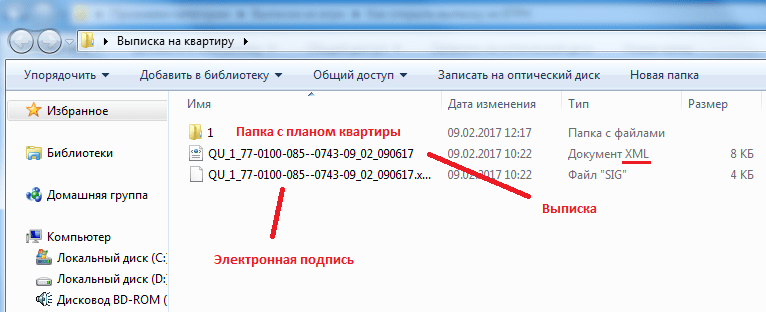
Бесплатное приложение-блокнот, которое пользуется уважением у программистов. В программе также можно редактировать xml-файлы. Данные файла в окне утилиты отображены в виде иерархического древа , содержащего определённые теги либо в виде обычного текста. Среди других редакторов отличается возможностью совершать XSLT-трансформацию. Ещё в меню присутствуют подсказки, представленные систематическими списками. Что требуется от пользователя для открытия файла этого формата? Нужно всего-навсего запустить XMLPad, после чего из предложенного списка документов выбрать интересующий. Буквально через пару секунд документ предстанет перед глазами.
Oxygen XMLEditor
Редактор, отличающийся удобством и простотой настроек. Поддерживает такие форматы, как dtd , x sd, xsl. В связи с тем, что разработан на платформе объектно-ориентированного языка обладает широким функционалом. Работа с приложением не вызовет вопросов даже у новичка. Ограничений по действиям с таблицами нет. Чтобы открыть объект, наводят курсор на изображение папки с надписью «открыть» и выбирают требуемый для отображения документ на своём компьютере.
Чтобы открыть объект, наводят курсор на изображение папки с надписью «открыть» и выбирают требуемый для отображения документ на своём компьютере.
Предельно понятная в использовании программа просмотра xml-документов. К плюсам относят: возможность показа документа в виде таблицы, функция редактирования, шустрая работа редактора. К минусам относят: отсутствие меню с подсказками, невозможность преобразовывать XSLT.
Программы для просмотра xml-файлов из Росреестра
С недавнего времени выписки из Росреестра выдаются в формате xml, а прежний формат dpf перестал быть актуальным.
Просмотреть файл можно, используя встроенный в операционную систему браузер. Необходимо войти в меню «открыть с помощью» . Также можно использовать такой веб-сервис, как Георедактор, отличающийся корректным отображением данных.
Ещё один способ открыть такой файл — специально разработанная утилита RosreestrXML. К сожалению, приложение не бесплатное, зато с его помощью можно произвести печать xml реестровых выписок.
Программа способна работать с рядом известных форматов, используемых для обнародования информации из государственного кадастра объектов недвижимости.
Приложение не требует выхода во Всемирную паутину , оно может одновременно работать с большим объёмом данных. Проводя конвертирование, можно заняться переносом дополнительной атрибутивной информации.
При онлайн-проверке xml-документа посредством сайта roseestr.ru рекомендуют использовать следующие популярные браузеры:
- Enternet Explorer последних версий. Должен быть включён режим совместимости. Используется настройка «Включение всего содержимого». Внизу окошка, когда открыт документ, на возникшей панели появится имитация кнопки. Также можно, применив настройки, запустить сайт для работы в совместном режиме.
- Mozilla. Включают настройки «Отключение защиты на странице», щёлкнув по значку, изображённым в виде щита. Он появляется в левом углу открытого файла.
- Google Chrome. Ставят галочку в настройках «Загрузки небезопасного скрипта».
 При открытии xml-файла в правом углу окошка появится щит-значок.
При открытии xml-файла в правом углу окошка появится щит-значок. - Safary. Должны быть отключены параметры настроек дополнительной безопасности.
- Opera. Также требуется отключить дополнительные настройки, отвечающие за безопасность. Если открыть документ при помощи «Расшифровка наименований граф в файле xml», то можно изучить текстовые данные (графические планы и чертежи в таком режиме недоступны).
Файлы с расширением XML содержат в себе базовые текстовые данные и поэтому не требуют платного ПО для их просмотра и редактирования. XML-документ, в котором храниться набор параметров приложения, база данных или любая другая важная информация, может без проблем открываться при помощи простейшего системного блокнота.
Но что если есть необходимость однократно изменить такой файл, не имея под рукой полноценный функционал XML-редактора и желания или возможности использовать для этого отдельную программу? В этом случае вам понадобиться лишь браузер и доступ в сеть.
Открыть файл XML для просмотра позволяет любой веб-обозреватель, а вот для изменения его содержимого придется воспользоваться одним из доступных онлайн-сервисов.
Способ 1: XmlGrid
Этот простейший на первый взгляд онлайн-редактор на самом деле является достаточно мощным инструментом для работы с XML-документами. В нем вы не только можете создавать и изменять файлы, написанные на расширяемом языке разметки, но и проверять их валидность, проектировать карты сайтов и конвертировать документы из/в XML.
Начать работу с XML-файлом в XmlGrid можно либо загрузив его на сайт, либо же поместив туда непосредственное содержимое документа.
Начнем со второго варианта. В этом случае мы просто копируем весь текст из файла XML и вставляем его в поле на главной странице сервиса. А затем жмем на кнопку «Submit» .
Другой же способ — загрузить XML-документ с компьютера.
Есть еще и третий способ импорта файла XML в XmlGrid — загрузка по ссылке.
Каким бы способом вы не воспользовались, результат будет один: документ отобразится в качестве таблицы с данными, где каждое поле представляет собою отдельную ячейку.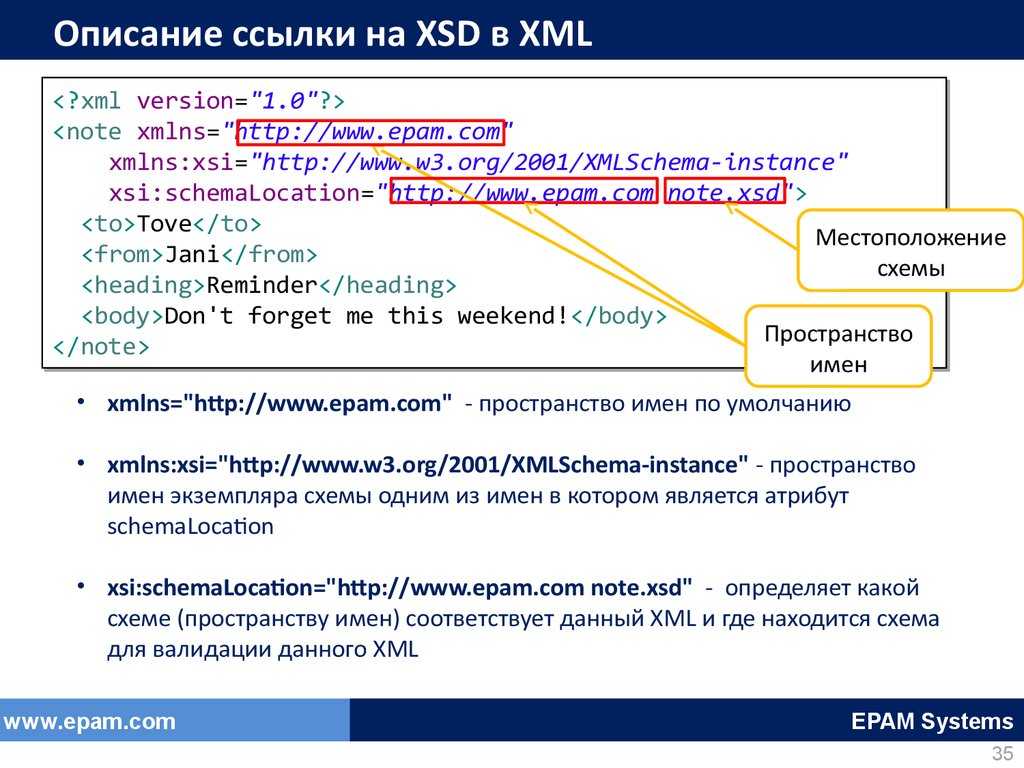
Отредактировав документ, вы можете сохранить готовый файл в памяти компьютера. Для этого нужно воспользоваться небольшой кнопкой «Save» в верхней части страницы.
Сервис XmlGrid лучшим образом подойдет вам, если нужно внести в документ правки на уровне отдельных элементов или представить его содержимое в табличном виде для большей наглядности.
Способ 2: TutorialsPoint
Если предыдущий сервис вам показался довольно специфичным, можно воспользоваться более классическим XML-редактором. Такой инструмент предлагается на одном из крупнейших онлайн-ресурсов в сфере IT-образования — TutorialsPoint.
Перейти к XML-редактору мы можем через дополнительное меню на сайте.
Интерфейс этого онлайн-решения максимально понятен и содержит весь необходимый функционал для полноценной работы с документом XML.
Редактор представляет собой пространство, разделенное на две части. Слева находится область для написания кода, справа — его древовидное представление.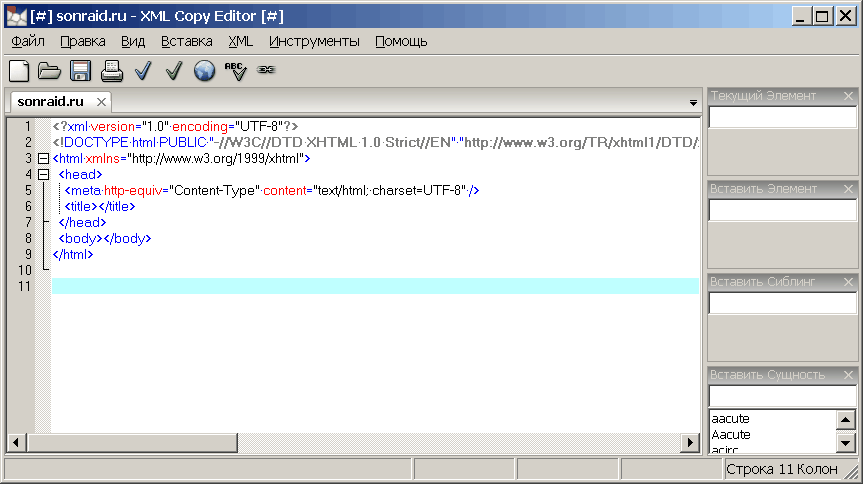
Чтобы загрузить XML-файл в онлайн-сервис, придется воспользоваться меню в левой части страницы, а именно вкладкой «Upload File» .
Для импорта документа с компьютера используйте кнопку «Upload from Computer» . Ну а чтобы загрузить XML-файл напрямую со стороннего ресурса, введите ссылку в поле с подписью «Enter URL to Upload» ниже и нажмите «GO» .
По окончании работы с документом его можно сразу сохранить в памяти компьютера. Для этого воспользуйтесь кнопкой «Download» над древовидным представлением XML-кода.
В итоге файл с названием «file.xml» будет сразу же загружен на ваш ПК.
Как можно заметить, этот онлайн-редактор XML в случае необходимости может без проблем заменить соответствующую компьютерную программу. Здесь есть все что нужно: подсветка синтаксиса, минимальный инструментарий для работы с текстом и древовидное представление кода в реальном времени.
Способ 3: Code Beautify
Для работы с XML-документами онлайн отлично подойдет и решение от сервиса Code Beautify.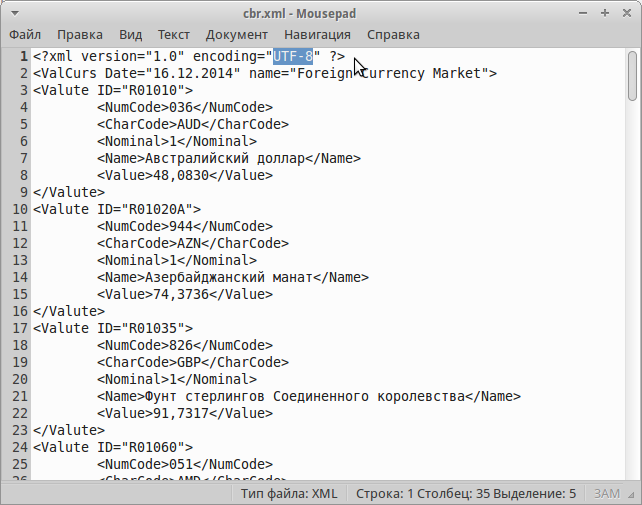 Веб-сайт позволяет просматривать и редактировать целый ряд файловых форматов, включая, конечно же, написанные на расширяемом языке разметки.
Веб-сайт позволяет просматривать и редактировать целый ряд файловых форматов, включая, конечно же, написанные на расширяемом языке разметки.
Чтобы открыть непосредственно XML-редактор, на главной странице сервиса под заголовком «Popular Functionality» или «Web Viewer» найдите кнопку «XML Viewer» и нажмите на нее.
Интерфейс онлайн-редактора, как и функциональная составляющая, очень схож с уже рассмотренным выше инструментом. Как и в решении TutorialsPoint, рабочее пространство разделено на две части — область с XML-кодом («XML Input» ) слева и его древовидное представление («Result» ) справа.
Загрузить файл для редактирования можно при помощи кнопок «Load Url» и «Browse» . Первая позволяет импортировать XML-документ по ссылке, а вторая — из памяти вашего компьютера.
После окончания работы с файлом, его обновленную версию можно загрузить на компьютер в виде CSV-документа или с исходным расширением XML. Для этого используются кнопки «Export to CSV» и «Download» соответственно.
Для этого используются кнопки «Export to CSV» и «Download» соответственно.
В целом редактировать XML-файлы с помощью решения от Code Beautify очень удобно и наглядно: в наличии подсветка синтаксиса, представление кода в виде дерева элементов, масштабированный интерфейс и ряд дополнительных возможностей. К последним относится функция быстрого форматирования XML-документа, инструмент для его сжатия за счет удаления пробелов и переносов, а также моментальная конвертация файла в JSON.
Расширение.xml присуще файлам с текстовыми данными в формате XML.
Изначально язык создавался для использования во «всемирной паутине». Разработчики хотели сделать из него достойную замену HTML, но задумка у них не получилась. В результате XML оказался на своем теперешнем месте. Расширяемым языком разметки eXtensible Markup Language описывается документ и софт (реже), который выполняет чтение таких файлов.
Язык XML имеет простой синтаксис. Его удобно использовать в процессе создания документов для быстрой обработки в программах качественного чтения в интернете.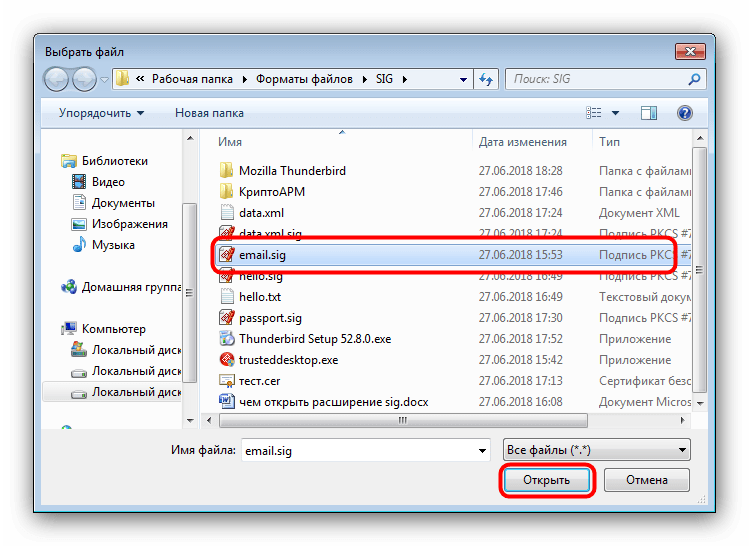 Разработчики выбирают этот язык за его простоту, расширяемость, удобство. Заметим, что XML базируется на кодировках Юникод. Язык имеет способность к свободному расширению разметки (ограничения есть только в синтаксических правилах языка), поэтому он и называется расширяемым. Разработчик сможет применить его для решения почти любых задач.
Разработчики выбирают этот язык за его простоту, расширяемость, удобство. Заметим, что XML базируется на кодировках Юникод. Язык имеет способность к свободному расширению разметки (ограничения есть только в синтаксических правилах языка), поэтому он и называется расширяемым. Разработчик сможет применить его для решения почти любых задач.
Сейчас XML приобрел огромную популярность в Интернете. Нередко это расширение используется в документообороте. Заметим, что именно XML стал «прародителем» многих современных форматов, например, (знаком любителям электронных книг) или YML.
Как совершить процесс открытия?
Многие спрашивают, какие есть программы для чтения файлов XML формата, открыть его можно в браузере. Для этого можно использовать, например, Mozilla Firefox (в этом случае нужно выбрать версию с плагином XML Viewer) или Internet Explorer. Чтобы просмотреть файл, который имеет расширение.xml, на своем компьютере через браузер, нужно запустить его, нажать комбинацию клавиш «Ctrl+O» (если ваш ПК управляется операционной системой MacOS, то нужно использовать сочетание клавиш «Command+O»). После этого вы выбираете тот xml-файл, который вам необходим, и нажимаете «ENTER». Любой документ, который имеет расширение.xml, также открывается с помощью текстового редактора. Например, в просмотре и редактировании вам поможет notepad. Разработчики такого расширения рекомендуют открывать xml-файл с использованием такого софта, для которого он был создан.
После этого вы выбираете тот xml-файл, который вам необходим, и нажимаете «ENTER». Любой документ, который имеет расширение.xml, также открывается с помощью текстового редактора. Например, в просмотре и редактировании вам поможет notepad. Разработчики такого расширения рекомендуют открывать xml-файл с использованием такого софта, для которого он был создан.
Подробнее ознакомиться со списком программ, которые помогут вам открыть файлы с расширением XML на компьютере, вы сможете на нашем сайте.
Как открыть XML-файл в Windows 10?
Как открыть XML-файл в Windows 10?Блог
Вам интересно, как открыть XML-файлы в Windows 10? Файлы XML широко используются для хранения, передачи и обмена данными. Это важный формат для веб-разработчиков и аналитиков данных. Если у вас есть файл XML и вы не знаете, как его открыть, не волнуйтесь. В этой статье вы узнаете, как легко открыть XML-файлы в Windows 10.
Чтобы открыть XML-файл в Windows 10, просто перетащите его в веб-браузер или откройте в проводнике.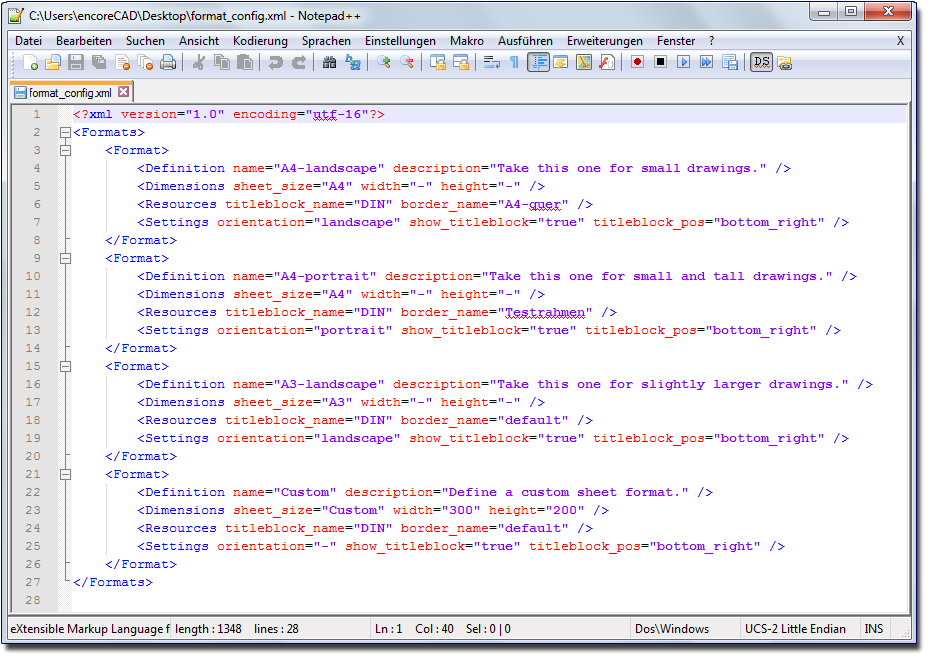 Вы также можете открывать XML-файлы в Блокноте или любом текстовом редакторе, однако имейте в виду, что открытие XML-файла таким образом не позволит вам увидеть форматирование или структуру файла.
Вы также можете открывать XML-файлы в Блокноте или любом текстовом редакторе, однако имейте в виду, что открытие XML-файла таким образом не позволит вам увидеть форматирование или структуру файла.
Если вам нужно просмотреть и отредактировать структуру файла XML, вы можете использовать редактор XML, например Notepad++. Чтобы открыть файл XML в Notepad++, выберите «Файл» > «Открыть» и выберите файл XML.
Чтобы получить пошаговое руководство по открытию XML-файла в Notepad++, следуйте приведенным ниже инструкциям:
- Открыть Notepad++
- Щелкните меню «Файл» и выберите параметр «Открыть».
- Перейдите к файлу XML, который вы хотите открыть
- Нажмите кнопку «Открыть»
Источник: wikihow.com
Что такое файл XML?
XML-файл — это файл расширяемого языка разметки, который используется для структурирования данных для хранения и транспортировки. Файлы XML можно рассматривать как текстовый способ хранения и организации данных.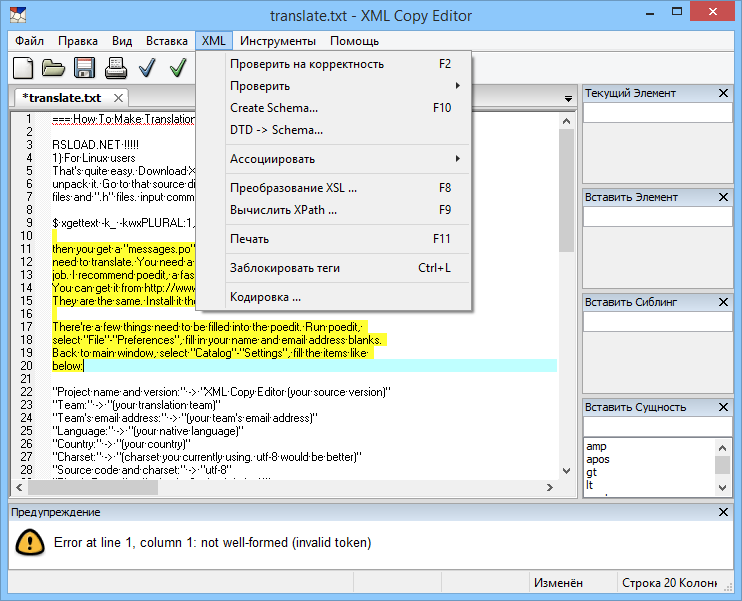 Файлы XML используются различными способами, например, для хранения информации в базе данных или для создания веб-страниц.
Файлы XML используются различными способами, например, для хранения информации в базе данных или для создания веб-страниц.
Файлы XML состоят из тегов, описывающих содержащиеся в них данные. Эти теги позволяют компьютерам легко читать и понимать данные в XML-файле. XML — отличный способ хранения и передачи данных, поскольку он легко читается как людьми, так и компьютерами.
Каковы преимущества использования XML?
Использование XML дает несколько преимуществ. Во-первых, XML является широко используемым стандартом, поэтому легко найти программное обеспечение и библиотеки для работы с XML-файлами. Во-вторых, XML удобочитаем, что облегчает его отладку и поддержку. Наконец, XML является гибким, поэтому его можно использовать для хранения и передачи данных практически любого типа.
Как открыть файл XML в Windows 10?
Чтобы открыть файл XML в Windows 10, вы можете использовать либо текстовый редактор, либо средство просмотра XML. Чтобы открыть файл XML с помощью текстового редактора, просто щелкните файл правой кнопкой мыши и выберите «Открыть с помощью», а затем выберите текстовый редактор. Чтобы открыть файл XML с помощью средства просмотра XML, просто дважды щелкните файл, и он откроется в средстве просмотра.
Чтобы открыть файл XML с помощью средства просмотра XML, просто дважды щелкните файл, и он откроется в средстве просмотра.
Как редактировать XML-файл в Windows 10?
Для редактирования файла XML в Windows 10 вы можете использовать текстовый редактор или редактор XML. Чтобы отредактировать файл XML с помощью текстового редактора, просто откройте файл в текстовом редакторе и внесите необходимые изменения. Чтобы отредактировать файл XML с помощью редактора XML, просто откройте файл в редакторе и внесите необходимые изменения.
Как просмотреть файл XML в Windows 10?
Для просмотра XML-файла в Windows 10 можно использовать либо веб-браузер, либо средство просмотра XML. Чтобы просмотреть файл XML с помощью веб-браузера, просто откройте файл в браузере, перетащив его в адресную строку. Чтобы просмотреть файл XML с помощью средства просмотра XML, просто дважды щелкните файл, и он откроется в средстве просмотра.
Как просмотреть файл XML в веб-браузере?
Чтобы просмотреть файл XML в веб-браузере, просто откройте файл в браузере, перетащив его в адресную строку. Файл XML будет отображаться в браузере как текст, который затем может быть прочитан людьми. Однако некоторые браузеры могут неправильно отображать файл XML, поэтому для просмотра файла лучше всего использовать средство просмотра XML.
Файл XML будет отображаться в браузере как текст, который затем может быть прочитан людьми. Однако некоторые браузеры могут неправильно отображать файл XML, поэтому для просмотра файла лучше всего использовать средство просмотра XML.
Как просмотреть файл XML в средстве просмотра XML?
Чтобы просмотреть файл XML в средстве просмотра XML, просто дважды щелкните файл, и он откроется в средстве просмотра. Файл XML будет отображаться в средстве просмотра в виде древовидной структуры, которую затем смогут прочитать люди. Некоторые средства просмотра XML могут также позволять вам редактировать файл, а также искать определенные теги или данные в файле.
Часто задаваемые вопросы
В1. Как открыть XML-файл в Windows 10?
A1: Чтобы открыть файл XML в Windows 10, вы можете использовать Блокнот или Internet Explorer. Чтобы открыть файл с помощью Блокнота, просто щелкните правой кнопкой мыши файл XML и выберите «Открыть с помощью» в меню. Выберите «Блокнот» из списка программ и нажмите «ОК». Файл XML откроется в Блокноте, где вы сможете просмотреть и отредактировать его. В качестве альтернативы, если вы хотите просмотреть XML-файл в веб-браузере, вы можете открыть его с помощью Internet Explorer. Просто дважды щелкните файл XML, и он откроется в окне Internet Explorer.
Файл XML откроется в Блокноте, где вы сможете просмотреть и отредактировать его. В качестве альтернативы, если вы хотите просмотреть XML-файл в веб-браузере, вы можете открыть его с помощью Internet Explorer. Просто дважды щелкните файл XML, и он откроется в окне Internet Explorer.
Вопрос 2. Как просмотреть XML-файл в Windows 10?
A2: Для просмотра XML-файла в Windows 10 лучше всего открыть его в Internet Explorer. Просто дважды щелкните файл XML, и он откроется в окне Internet Explorer. Вы также можете открыть файл с помощью Блокнота или другого текстового редактора, но это будет не так удобно, как просмотр в Internet Explorer.
Вопрос 3. Как редактировать XML-файл в Windows 10?
A3: Чтобы отредактировать файл XML в Windows 10, вы должны открыть его с помощью Блокнота. Щелкните правой кнопкой мыши XML-файл и выберите в меню «Открыть с помощью». Выберите «Блокнот» из списка программ и нажмите «ОК». Файл XML откроется в Блокноте, где вы сможете просмотреть и отредактировать его. Обязательно сохраните файл с тем же именем и в том же каталоге, когда закончите редактирование.
Обязательно сохраните файл с тем же именем и в том же каталоге, когда закончите редактирование.
Вопрос 4. Как преобразовать XML-файл в другой формат в Windows 10?
A4: Чтобы преобразовать XML-файл в другой формат в Windows 10, вы можете использовать онлайн-конвертер XML. Просто загрузите файл XML в конвертер и выберите нужный выходной формат. Затем конвертер вернет вам преобразованный файл. Вы также можете использовать специализированный редактор XML или текстовый редактор для преобразования файла XML.
Q5: Существует ли какое-либо программное обеспечение для открытия XML-файлов в Windows 10?
A5: Да, существует несколько программ для открытия XML-файлов в Windows 10. Блокнот — самая простая программа для открытия XML-файлов. Вы также можете использовать специализированный XML-редактор или текстовый редактор для более продвинутых функций. Кроме того, вы можете использовать онлайн-конвертер XML для преобразования файла XML в другие форматы.
Вопрос 6.
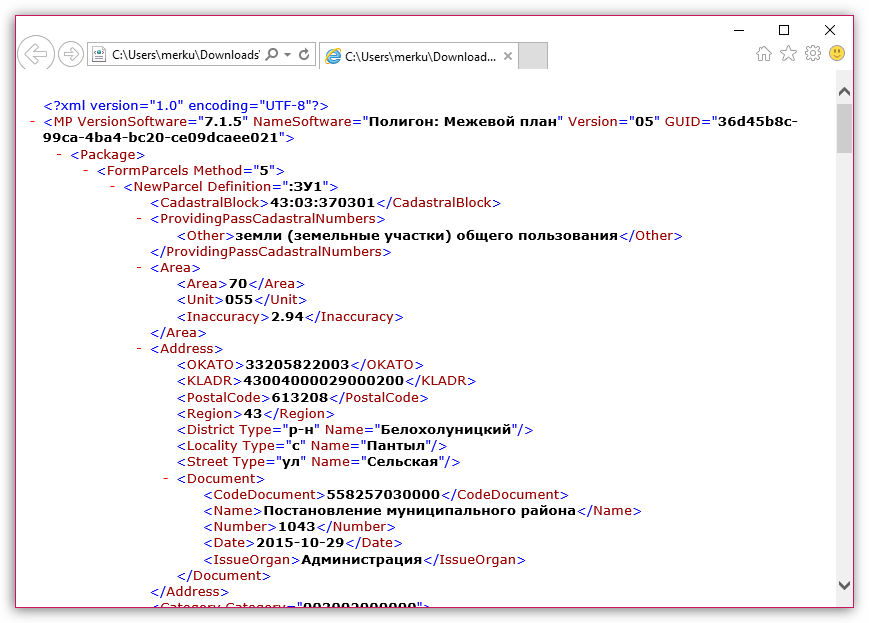 Можно ли просмотреть XML-файл в веб-браузере?
Можно ли просмотреть XML-файл в веб-браузере?A6: Да, вы можете просматривать файл XML в веб-браузере. Просто дважды щелкните файл XML, и он откроется в окне Internet Explorer. Кроме того, вы можете открыть его в любом другом веб-браузере, таком как Chrome или Firefox. Браузер отобразит файл XML в удобочитаемом формате.
Как открыть файл XML в Windows 10/Mac?
Процесс открытия файлов XML в Windows 10 довольно прост. Все, что вам нужно сделать, это щелкнуть правой кнопкой мыши файл и выбрать «Открыть с помощью» и выбрать «Блокнот» в качестве нужной программы. Следуя этим простым шагам, вы сможете легко открывать XML-файлы в Windows 10. Обладая этими знаниями, вы теперь можете легко получать доступ к этим файлам, экономя время и усилия.
Назад
Как установить Windows 10 на Macbook?
Далее
Как удалить троян из Windows 10?
Связанные статьи
Как устроиться на работу в Power Bi?
Как закрепить столбцы в таблице Power Bi Visual?
Как отформатировать меру в Power Bi?
Как экспортировать отчет Power Bi в Excel?
Последнее сообщение
Окно 10
Как использовать инструмент «Ножницы» в Windows 10?
Окно 10
Как использовать функциональные клавиши, не нажимая Fn Windows 10?
Окно 10
Как использовать будильники в Windows 10?
Окно 10
Как обновить Zoom в Windows 10?
Окно 10
Как обновить Windows 8 до Windows 10?
Окно 10
Как обновить Chrome в Windows 10?
Окно 10
Как разблокировать Windows 10 без пароля?
Окно 10
Как разблокировать клавиатуру на ноутбуке Hp с Windows 10?
Окно 10
Как включить Wi-Fi в Windows 10?
Окно 10
Как отключить спящий режим в Windows 10?
Окно 10
Как отключить экранный диктор в Windows 10?
Окно 10
Как отключить брандмауэр в Windows 10?
Окно 10
Как отключить Кортану в Windows 10?
Окно 10
Как отключить Bitlocker Windows 10?
Окно 10
Как перенести фотографии с Ipad на ПК с Windows 10?
Окно 10
Как сделать снимок экрана в Google Chrome Windows 10?
Окно 10
Как переключаться между Windows в Windows 10?
Окно 10
Как остановить открытие Spotify при запуске Windows 10?
Окно 10
Как установить разные обои на два монитора Windows 10?
Окно 10
Как выбрать несколько файлов в Windows 10?
Окно 10
Как сохранить значки на рабочем столе Windows 10?
Окно 10
Как запустить скрипт Python в Windows 10?
Окно 10
Как запустить Chkdsk Windows 10 перед загрузкой?
Окно 10
Как повернуть видео в Windows 10?
Окно 10
Как скопировать компакт-диск в Windows 10?
Окно 10
Как перезагрузить ноутбук с клавиатурой Windows 10?
Как вывести компьютер из спящего режима Windows 10?
Как просмотреть скрытые файлы в Windows 10?
Как использовать Telnet в Windows 10?
Как использовать разделенный экран в Windows 10?
Как использовать файлы .
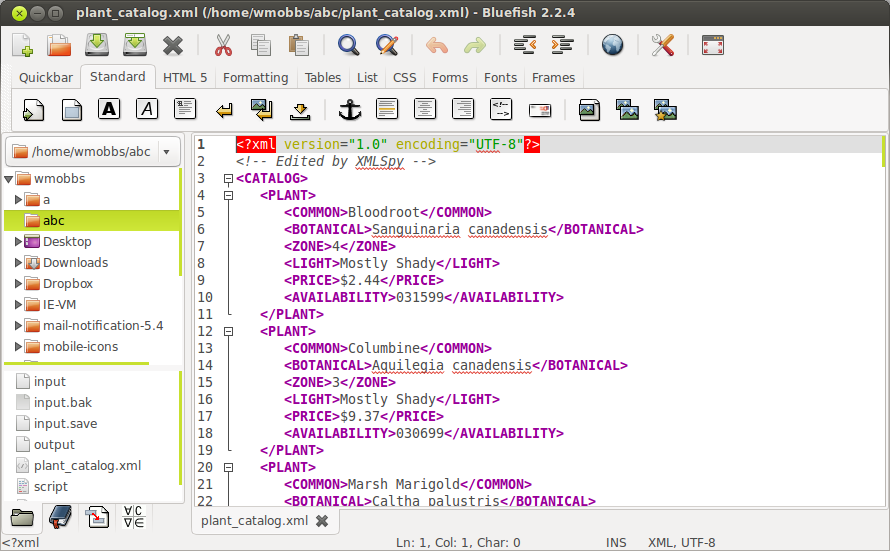 xml
xml.xml является стандартом при передаче данных между двумя системами и может быть прочитан как людьми, так и машинами. Хотя для открытия файла .xml можно использовать стандартный текстовый редактор, в определенных обстоятельствах проще использовать профессиональный инструмент
Содержание
- Что такое файл .xml?
- Каковы преимущества файлов .xml?
- Как открыть XML-файл?
- Какие программы можно использовать для открытия файла .xml?
Что такое XML-файл?
Расширение файла .xml означает Extensible Markup Language . При использовании этого формата данные сохраняются, чтобы их могли прочитать как люди, так и машины. Файл .xml представляет собой текстовый документ , совместимый с большинством текстовых редакторов. Во многих случаях файл .xml аналогичен .html. Оба используют теги, заключенные в квадратные скобки, и оба используются для передачи данных между компьютерными системами. В файле .xml теги можно свободно редактировать. Со временем этот формат файла стал стандартным форматом для передачи данных между двумя системами.
В файле .xml теги можно свободно редактировать. Со временем этот формат файла стал стандартным форматом для передачи данных между двумя системами.
Каковы преимущества файлов .xml?
Большим преимуществом файла .xml является его гибкость. Спецификации могут быть определены и храниться внутри самих данных. Файлы .xml можно расширять и использовать для других целей, таких как создание sitemap.xml, RSS-каналов, SVG или других форматов памяти, таких как ODF. Этот формат файла выгоден, потому что он занимает мало памяти, может быть безопасно использован и относительно легко восстановлен . Научиться использовать этот формат файла также просто, что приводит к меньшему количеству ошибок. Кроме того, портирование формата не требует особых усилий, позволяя легко открывать файлы .xml в различных программах.
Как открыть XML-файл?
Самый простой способ открыть файл .xml — использовать стандартный текстовый редактор. Хотя файлы отформатированы так, чтобы их могли читать компьютеры, при более внимательном рассмотрении можно увидеть, что это простые текстовые документы с ясным и понятным синтаксисом . Теги обеспечивают возможность создания и редактирования значений и подсказок в текстовой форме. В файле .xml теги могут содержаться друг в друге или иметь разные параметры. Это формирует иерархию, которую также может понять компьютер. Ниже мы объясним, как вы можете использовать простой текстовый редактор для открытия и редактирования файла .xml.
Теги обеспечивают возможность создания и редактирования значений и подсказок в текстовой форме. В файле .xml теги могут содержаться друг в друге или иметь разные параметры. Это формирует иерархию, которую также может понять компьютер. Ниже мы объясним, как вы можете использовать простой текстовый редактор для открытия и редактирования файла .xml.
- Сначала откройте папку, содержащую файл .xml, и щелкните файл правой кнопкой мыши.
- В раскрывающемся меню XML-файла выберите «Открыть с помощью» и выберите текстовый редактор, который хотите использовать. Если текстовый редактор, который вы хотите использовать, не отображается, вы также можете найти его.
- После выбора текстового редактора откроется ваш XML-файл, и вы сможете внести изменения. Когда вы закончите редактирование, обязательно сохраните внесенные изменения.
Какие программы можно использовать для открытия файла .xml?
Хотя для открытия XML-файла можно использовать стандартный текстовый редактор, лучше всего работать с редактором кода, если вы планируете много работать с этим форматом.

 При открытии xml-файла в правом углу окошка появится щит-значок.
При открытии xml-файла в правом углу окошка появится щит-значок.